视频可以裁剪一部分吗 Pr视频剪辑软件裁剪视频片段步骤详解
更新时间:2023-12-10 11:51:29作者:jiang
在现如今的数字化时代,视频已经成为人们记录生活、传播信息的重要媒介之一,有时候我们可能会遇到一些需要裁剪视频的情况,例如想要截取某个精彩片段或者去除一些不必要的内容。而Pr视频剪辑软件作为一款功能强大、操作简便的工具,可以帮助我们轻松实现对视频的裁剪。接下来我们将详细介绍Pr视频剪辑软件裁剪视频片段的步骤,让大家能够更好地利用这个工具来满足自己的需求。
具体方法:
1.首先,我们开启Premiere。进入到视频处理工作区,将我们需要的视频导入到Premiere项目窗口中进行处理。
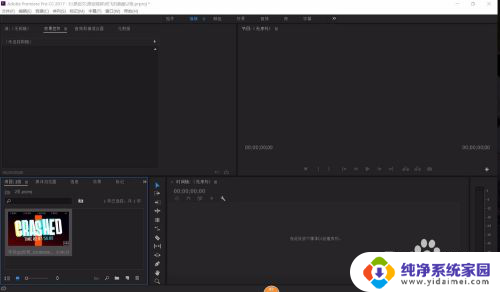
2.将我们导入的视频,拖动到右侧的时间轴窗口中。即可看到具体的视频时间片段,我们可以在上方窗口浏览视频的具体内容,确定裁剪位置。
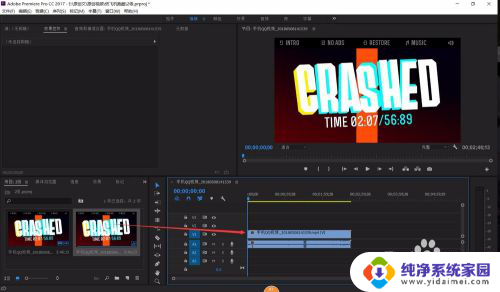
3.在视频的播放进度中,我们将播放条移动到合适的位置之后,即可点击添加标记,系统会自动放置一个黄绿色的标记。
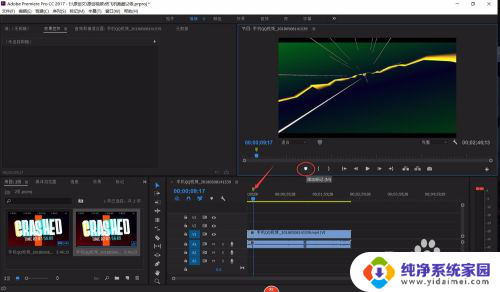
4.在我们需要裁剪的起点和终点,都放置一个标记,从而可以更加准确的进行裁剪。
在左侧工具栏中,点击剃刀工具。
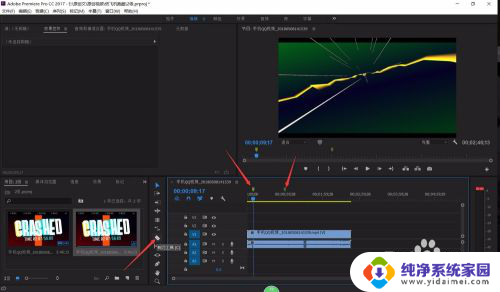
5.鼠标左键点击标记,视频画面就会自动移动到标注点位置。随后使用剃刀工具点击,系统会自动捕捉锁定标记点进行裁剪。
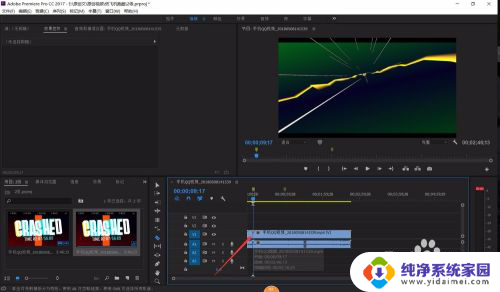
6.完成裁剪的视频片段会和其他视频片段完全独立,我们就可以自由的移动和拼接视频片段,完成我们需要的视频制作。
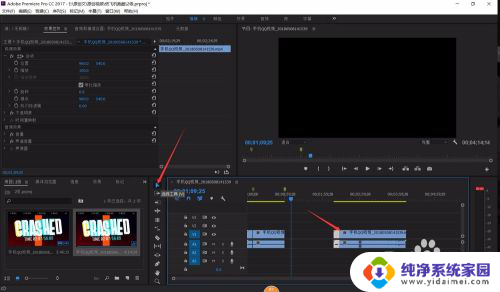
以上就是关于视频是否可以裁剪一部分的全部内容,如果有出现相同情况的用户,可以按照小编提供的方法来解决。
视频可以裁剪一部分吗 Pr视频剪辑软件裁剪视频片段步骤详解相关教程
- pr如何裁剪视频时长 Premiere如何截取特定时间段的视频
- 电脑剪映怎么裁剪视频尺寸 剪映如何调整视频画面大小
- 裤裙的裁剪方法视频 怎样裁剪小孩连衣裙能够更加合身
- 剪映电脑版怎么裁剪视频画面大小 剪映电脑版裁剪画面的教程
- 怎么把两个视频剪辑在一起 两个视频怎样剪辑成一个视频
- 视频快进制作 快剪辑编辑视频速度的步骤
- 视频如何倍速剪辑 剪映视频怎么加快播放速度
- 剪映如何删除中间一小段 剪映剪辑视频删除中间部分的方法
- qq音乐可以剪辑音频吗?快速了解qq音乐的音频剪辑功能
- 视频黑背景怎么弄的 剪映视频黑色部分填充方法
- 笔记本开机按f1才能开机 电脑每次启动都要按F1怎么解决
- 电脑打印机怎么设置默认打印机 怎么在电脑上设置默认打印机
- windows取消pin登录 如何关闭Windows 10开机PIN码
- 刚刚删除的应用怎么恢复 安卓手机卸载应用后怎么恢复
- word用户名怎么改 Word用户名怎么改
- 电脑宽带错误651是怎么回事 宽带连接出现651错误怎么办